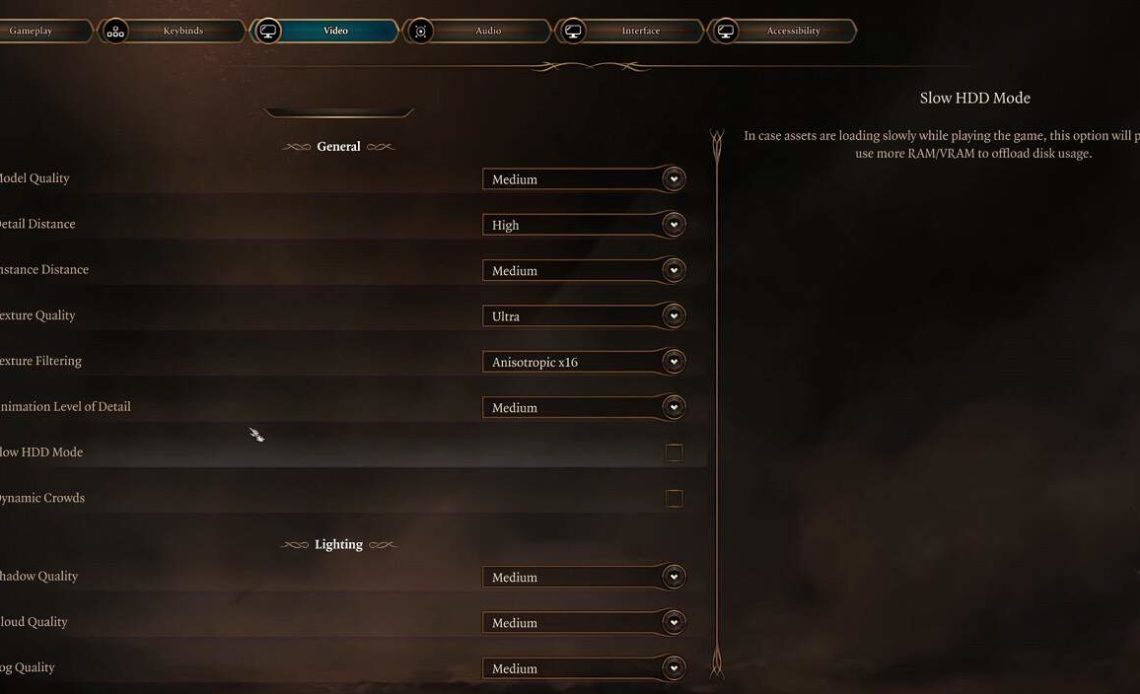
Baldur’s Gate 3 è un gioco ampio e dettagliato con il suo bellissimo design paesaggistico e una storia avvincente. È un’esperienza straordinaria. Pertanto, per i giocatori PC, avere le migliori impostazioni in Baldur’s Gate 3 è un must.
Tuttavia, i cali e gli scatti degli FPS a volte possono ostacolare questa esperienza. Possono esserci molte ragioni per questo, come un driver della scheda grafica obsoleto o un PC di fascia bassa. Tuttavia, puoi modificare le impostazioni di gioco per ottenere prestazioni migliori sul PC in Baldur’s Gate 3.
Le migliori impostazioni del PC per Baldur’s Gate 3
A GiochiPerTutti, abbiamo controllato Baldur’s Gate 3 su più configurazioni di PC e abbiamo concluso che le seguenti sono le impostazioni migliori se si mira a 60 fps stabili con tutti i fronzoli grafici.
Prima di procedere oltre, ricordiamo che si tratta di PC di fascia medio-alta. 1440p è la risoluzione target qui con 60 fps sincronizzati.
- API: DirectX11
- Qualità del modello: Alto
- Distanza dettagliata: Alto
- Distanza istanza: Alto
- Qualità delle texture: Alto (ultra se usi un impianto all’avanguardia)
- Filtraggio delle texture: Anisotropo x16
- Livello di dettaglio dell’animazione: Alto
- Modalità HDD lenta: Spento
- Folle dinamiche: SU
- Qualità dell’ombra: Alto
- Qualità della nuvola: Alto
- Qualità della nebbia: medio
- DLSS: Bilanciato (se utilizzi GPU Nvidia)
- AMD FSR: Bilanciato (se utilizzi GPU AMD)
- Affilatura FidelityFX: Spento
- Nitidezza: Predefinito
- CAS: SU
- Anti aliasing: Nessuno (se si utilizza DLSS)/DLAA per l’immagine nativa
- Occlusione ambientale: SU
- Profondità di campo: Scelta personale (abbiamo deciso di tenerlo spento)
- Raggi divini: SU
- Fioritura: Spento
- Dispersione nel sottosuolo: SU
Le migliori impostazioni di Baldur’s Gate 3 per PC di fascia bassa
Mentre le nostre impostazioni sopra hanno funzionato perfettamente per il nostro impianto di fascia alta (12600k, 3080ti, 32 GB di memoria), che dire del PC di fascia bassa? Qui è dove dovrai modificare un po’ di più le impostazioni, poiché quelle consigliate sopra possono e risulteranno in una presentazione in alcune aree.
Le impostazioni seguenti puntano a 60 fps sincronizzati con risoluzione 1080p.
- API: DirectX11
- Qualità del modello: Alto
- Distanza dettagliata: medio
- Distanza istanza: medio
- Qualità delle texture: medio
- Filtraggio delle texture: Anisotropo x16
- Livello di dettaglio dell’animazione: Alto
- Modalità HDD lenta: Spento
- Folle dinamiche: Spento
- Qualità dell’ombra: medio
- Qualità della nuvola: medio
- Qualità della nebbia: medio
- DLSS: Prestazioni (se utilizzi la GPU Nvidia)
- AMD FSR: Bilanciato (se utilizzi GPU AMD)
- Affilatura FidelityFX: Spento
- Nitidezza: Predefinito
- CAS: SU
- Anti aliasing: Nessuno (se si utilizza DLSS)/DLAA per l’immagine nativa
- Occlusione ambientale: SU
- Profondità di campo: Scelta personale (abbiamo deciso di tenerlo spento)
- Raggi divini: SU
- Fioritura: Spento
- Dispersione nel sottosuolo: Spento
Puoi ottenere molte prestazioni da FSR se sei un utente AMD. aggiunse Larian in silenzio RSF 2.2 supporto a Baldur’s Gate 3 con patch 4. Tuttavia, la qualità dell’immagine è ancora un po’ deludente se paragonata a DLSS.
Miglioramenti al file di configurazione di Baldur’s Gate 3 per migliorare le prestazioni
Il file di configurazione per Baldur’s Gate 3 si trova all’interno C:\Utente\Nome utente\Appdata\Locale\Larian Studios\Baldur’s Gate 3\. Puoi modificarlo per creare risoluzioni personalizzate o disattivare le impostazioni, ma lo sconsigliamo. Larian ha fatto un lavoro meraviglioso aggiungendo tutte le modifiche al menu della GUI, quindi non è consigliabile armeggiare con il file di configurazione.
Suggerimenti per migliorare le prestazioni di Baldur’s Gate 3
Con le patch 4 e 5, Larian ha migliorato enormemente le prestazioni dell’Atto 3. Nel complesso, Baldur’s Gate 3 ora funziona senza intoppi e presenta meno problemi che mai. Tuttavia, se riscontri ancora problemi di prestazioni, assicurati di seguire i nostri suggerimenti per risolvere i problemi rimanenti.
1. Aggiorna i driver della scheda grafica
Questa è la prima cosa che devi fare quando avvii un nuovo gioco o ogni volta che è disponibile un nuovo driver. Utilizza DDU (programma di disinstallazione dei driver video) per eseguire una nuova pulizia invece di sovrascrivere i vecchi driver. Ciò risolve la maggior parte dei problemi di prestazioni e arresti anomali casuali.
2. Scegli gli upscaler
Nvidia DLSS e AMD FSR 2.2 fanno un lavoro meraviglioso nel migliorare i frame rate mantenendo la qualità dell’immagine quasi nativa. A questo punto, la risoluzione nativa è uno spreco di risorse del PC quando gli stessi risultati possono essere ottenuti con upscaler con FPS molto migliorati.
3. Salta il lanciatore Larian
Ciò non influisce in alcun modo negativamente sul tuo gioco. Riceverai comunque tutti i tuoi risultati Steam. L’unico svantaggio sarà l’impossibilità di selezionare l’API grafica all’avvio (a cui puoi rimediare andando nella cartella di installazione ed eseguendo l’exe con l’API prevista).
Per disabilitare Larian Launcher, tutto ciò che devi fare è seguire esattamente tre passaggi. Ciò rimuoverà il sovraccarico e otterrai un’esperienza di gioco molto più fluida.
- Vai su Steam, trova Baldur’s Gate 3 e fai clic con il pulsante destro del mouse su di esso.
- Selezionare Proprietà e quindi selezionare Generale.
- Digita il seguente comando in Opzioni di avvio senza virgolette: “-skip-launcher”.
4. Vsync è il tuo migliore amico
Adoriamo giocare con giochi con frame rate sbloccati sui nostri display VRR, ma non è questo il caso in questo caso. Baldur’s Gate 3 mostra strani rallentamenti e lag con frame rate sbloccati. Ti consigliamo di mantenere l’opzione vsync a triplo buffer per rimuovere i problemi di stimolazione dei fotogrammi.
5. Rimuovi la folla dinamica
La folla nella Città Bassa può devastare i sistemi con CPU di fascia bassa. Non importa quanto sia buona la tua GPU, i frame rate diminuiranno nell’Atto 3 se non stai utilizzando una CPU da sballo. Assicurati di disattivare la folla dinamica per dare al tuo PC un po’ di respiro e ottenere di conseguenza un’esperienza molto migliore.
Dovresti scegliere Vulkan o DirectX?
Larian Studio stesso consiglia l’API grafica DX11 rispetto a Vulkan al momento della stesura di questo articolo. Puoi scegliere la tua API preferita quando avvii il gioco con Larian’s Launcher o esegui l’exe con il nome API direttamente dalla cartella di installazione.
Sebbene Vulkan sia un’API superiore nel 99% dei casi, tutto si riduce all’implementazione. Introduce strani artefatti in Baldur’s Gate 3 e riduce le prestazioni in alcune aree. Abbiamo controllato attentamente entrambe le API e nella maggior parte dei casi hanno prestazioni simili. A causa del problema sopra menzionato, riteniamo che DX11 sia la scelta più ovvia in questo caso.
